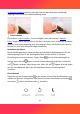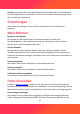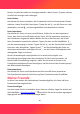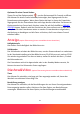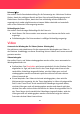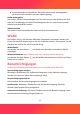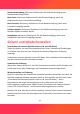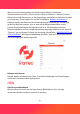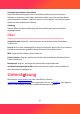User's Manual
Table Of Contents
- Getting started
- Frameo quick setup
- Start using photo frame
- Navigating your photo frame
- Settings
- Support
- Vorbemerkung
- Frameo-Schnelleinrichtung
- Beginnen Sie mit der Verwendung
- Bilderrahmen Bedienung
- Einstellungen
- Mein Rahmen
- Fotos Verwalten
- Meine Freunde
- Anzeige (Option-Übersetzung konnte vom Bilderrahmen abweichen)
- Diashow&Video (Option-Übersetzung konnte vom Bilderrahmen abweichen)
- WLAN
- WLAN zurücksetzen (Option-Übersetzung konnte vom Bilderrahmen abweichen)
- Benachrichtigungen anzeigen
- Benachrichtigungslautstärke
- Netzwerkverbindung: Aktivieren/ Deaktivieren Sie die Benachrichtigung zum Netzwerkverbindung-Status.
- Neue Fotos: Aktivieren/ Deaktivieren Sie die Benachrichtigung, wenn der Bilderrahmen neuer Fotos/Videos empfängt.
- Neue Freunde: Aktivieren/ Deaktivieren Sie die Benachrichtigung, wenn neue Freunde hinzugefügt werden.
- Software Update: Aktivieren/ Deaktivieren Sie die Benachrichtigung, wenn ein Software-Update installiert wurde.
- Neuigkeiten: Aktivieren/ Deaktivieren Sie die Benachrichtigung, wenn neue aufregende Funktionen hinzugefügt werden.
- Sichern und Wiederherstellen
- Hilfe
- Über
- Hinweis: Folgende Optionen-Übersetzungen konnten vom Bilderrahmen abweichen.
- Android Version: Sehen Sie, welche Version von Android auf dem Fotorahmen installiert ist.
- Peer ID: Dies ist eine eindeutige ID für Ihren Fotorahmen. Wenn Sie sich an unseren Kundenservice wenden, geben Sie diese ID bitte mit Ihrer Nachricht an.
- MAC: Zeigt die MAC-Adresse Ihres Frames an.
- Frameo Version: Zeigt an, welche Version der Frameo-Software derzeit auf Ihrem Frame installiert ist.
- Betriebszeit: Zeigt an, wie lange der Fotorahmen eingeschaltet war.
- Auf Aktualisierungen überprüfen: Hiermit können Sie prüfen, ob ein Update für Ihren Fotorahmen verfügbar ist.
- Unterstützung
24
Netzwerkverbindung: Aktivieren/ Deaktivieren Sie die Benachrichtigung zum
Netzwerkverbindung-Status.
Neue Fotos: Aktivieren/ Deaktivieren Sie die Benachrichtigung, wenn der
Bilderrahmen neuer Fotos/Videos empfängt.
Neue Freunde: Aktivieren/ Deaktivieren Sie die Benachrichtigung, wenn neue
Freunde hinzugefügt werden.
Software Update: Aktivieren/ Deaktivieren Sie die Benachrichtigung, wenn ein
Software-Update installiert wurde.
Neuigkeiten: Aktivieren/ Deaktivieren Sie die Benachrichtigung, wenn neue
aufregende Funktionen hinzugefügt werden.
Sichern und Wiederherstellen
Fotorahmen auf externen Speicher sichern (z.B. microSD-Karte)
Tippen Sie darauf, um eine Sicherungskopie Ihrer Fotos, Freunde und Einstellungen
zu erstellen. Hier wird auch der Zeitpunkt der letzten erfolgreichen Sicherung
angezeigt.
Unterstützter externer Speicher ist microSD-Karte. Eine vorhandene Sicherungskopie
auf dem externen Speicher wird überschrieben!
Automatische Sicherung
Wenn diese Option aktiviert ist, wird Ihr Fotorahmen innerhalb von 30 Stunden nach
Erhalt neuer Fotos oder Änderungen am Fotorahmen automatisch gesichert.
Wiederherstellen von Sicherung
Bevor Sie versuchen, den Fotorahmen wiederherzustellen, überprüfen Sie zuerst, ob
die Sicherungskopie auf dem neuesten Stand ist. Hierzu prüfen Sie das Datum unter
„Fotorahmen auf externen Speicher sichern (z.B. microSD-Karte)“. Wenn
beispielsweise die letzte Sicherungskopie zu alt ist oder wenn noch keine
Sicherungskopie erstellt wurde, tippen Sie auf „Fotorahmen auf externen Speicher
sichern (z.B. microSD-Karte)“, um eine neue Sicherungskopie zu erstellen.
Beachten Sie bitte, dass Sie eine Sicherungskopie nicht auf einem neuen Fotorahmen
wiederherstellen können. Gleichzeitig können Sie den alten Fotorahmen nicht weiter
betreiben .